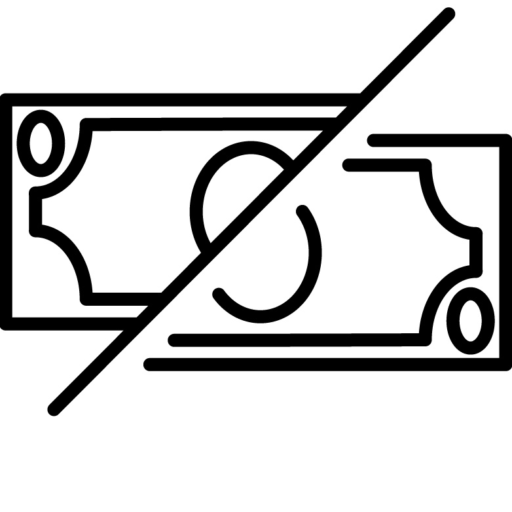- Bybitのスマホアプリで入金や出金はもちろんのこと、スムーズに取引可能
- Bybitのスマホアプリでキャンペーンに参加をすることも可能
- Bybitのスマホアプリは、アラート機能やBOT機能など種類が豊富
Bybitは、アプリもリリースしており、スマホで簡単に仮想通貨投資ができます。
そこで本記事では、Bybitスマホアプリの使い方を徹底解説します。インストールの仕方から知っておくと便利な機能も紹介するので、ぜひ参考にしてください。
また、Bybitのアカウントをまだお持ちでない方は「Bybit (バイビット)の口座開設・登録方法!手順を画像付きで詳しく紹介」を参考に、登録してみて下さい。
Bybit (バイビット) のスマホアプリをまずはインストール
Bybitスマホアプリは、AndroidとiPhoneどちらでもダウンロード可能です。
アプリをインストールする際はBybitの公式画面を開き、自分の持っている端末に応じてGoogle Play Store・Apple Storeのいずれかのボタンをタップしてください。
今回は参考として、Google Play Storeからインストールする方法を紹介します。
上記リンクからお使いのデバイスに合わせてストアを開き、以下の画面になったら「インストール」をタップしましょう。
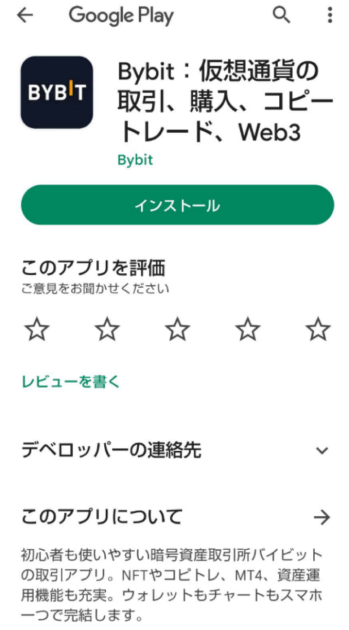
これでアプリのインストールは完了です。
Bybit (バイビット) のスマホアプリで登録・口座開設する方法
Bybitスマホアプリで登録・口座開設をする手順は以下の通りです。
- 画面左上にある人型のアイコンをタップ
- 登録ボタンをタップ
- 認証コードの入力
画面左上にある人型のアイコンをタップ

Bybitのスマホアプリを起動したら、左上にある人型のマークをタップします。
登録ボタンをタップ
以下の画面になったら「登録」ボタンを押してください。
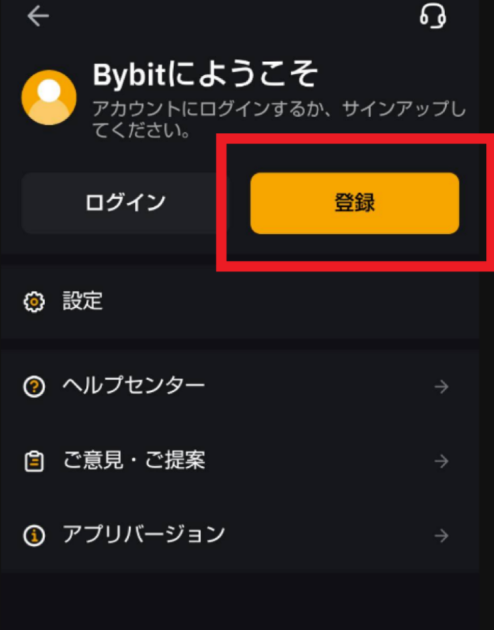
メールアドレス以外に、電話番号やGoogleアカウントでも登録できます。規約を読んでチェックマークをつけ、下にある「登録」ボタンをタップしましょう。

ちなみに、紹介コードエリアに「4101」と入力すると、お得な特典を獲得できます。
詳しくは「Bybit (バイビット) の紹介コードはどこ?入手と使用方法を徹底解説」を参考にしてください。
認証コードの入力
そうすると設定したメールアドレスに6桁のコードが送られてくるので、以下の認証画面でコードを入力します。

認証ができたら、口座開設は完了です。
Bybit (バイビット) のスマホアプリでログインする方法
スマホアプリでBybitにログインするときは、まずトップ画面を開き、左上の人型アイコンをタップします。
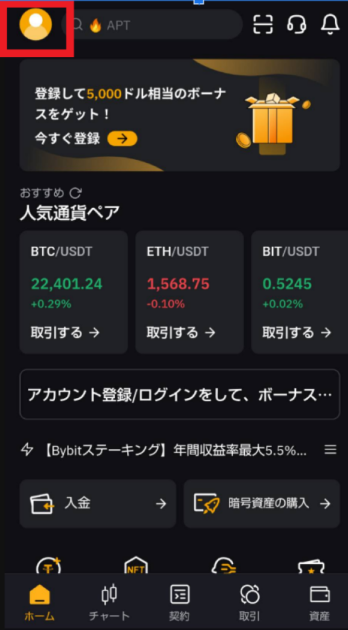
次に「ログイン」ボタンをタップ。

以下の画面になったら、登録したメールアドレスとパスワードを入力して「ログイン」を押します。

以上でログインは完了です。万が一アプリからログインできないときは原因を確認して、下記の対処法を試してみてください。
| ログインできない原因 | 対処法 |
|---|---|
| メールアドレス・電話番号 が間違っている | BybitからのメールアドレスやSMSを確認し、正しいアドレスや電話番号でログインし直す |
| パスワードが間違っている | 入力ミスがないか確認する。パスワードを忘れた場合はパスワードをリセットする |
| Bybitのサーバーが混み合っている | サーバーの状態が落ち着くまで少し待ってから再度ログインしてみる |
| 利用禁止国からログインしている | 規制のかかっていない国に移動してログインする |

Bybit (バイビット) のスマホアプリで二段階認証する方法
スマホアプリの登録とログインまで終わったら、次は二段階認証を設定しましょう。
二段階認証とは、最初に登録したパスワードとは別に、ログイン時や各種サービス実行の承認に使用される2つめの認証パスワードのこと。
セキュリティを強化するために大切なので、早めに登録しておくのがおすすめです。
Google認証を設定する方法
Bybitでは、Googleが提供する「Google Authenticator」というアプリを使って二段階認証ができます。
アプリを持っていない人は、事前に以下のページから端末に応じたアプリをインストールしておきましょう。
Google Authenticatorをダウンロードしたら、Bybitで人型アイコンをクリックし、マイページの画面から「セキュリティ」の項目を選びます。
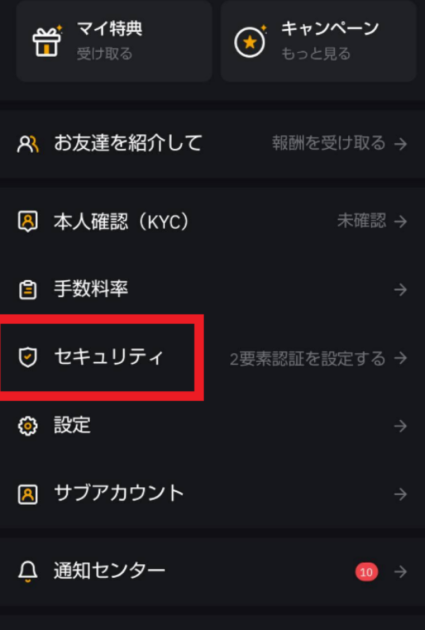
以下の画面にある「Google認証」をタップします。

メールアドレスに認証コードが送られてくるので、以下の画面で入力します。

Google認証の画面が出たら、表示されているキーコードをコピーしてください。

次にGoogle Authenticatorのアプリを開き、下のほうにあるプラスマークをタップ。「セットアップキーを入力」という項目が出てくるので、先ほどコピーしたキーコードを貼り付けます。
セットアップキーのアカウント名は「bybit」と入力し、下にある「追加」ボタンをタップすればOKです。
そうするとGoogle認証のコードが表示されるので、コピーしておきましょう。
続いてBybitの画面に戻り「つぎへ」をタップ。以下の画面になったら、コピーしたGoogleの認証コードを貼り付けます。

認証ができたら、二段階認証の設定は完了です。
SMS認証を設定する方法
SMS認証は、スマホの電話番号に送られてくるSMSコードを使って二段階認証をする方法です。
まず、セキュリティ画面を開き「携帯電話」の項目を押します。

メールアドレスにコードが送られてくるので、認証画面で入力してください。
以下の画面になったら日本の国コード「+81」に設定し、先頭のゼロを省いた電話番号を入力します。
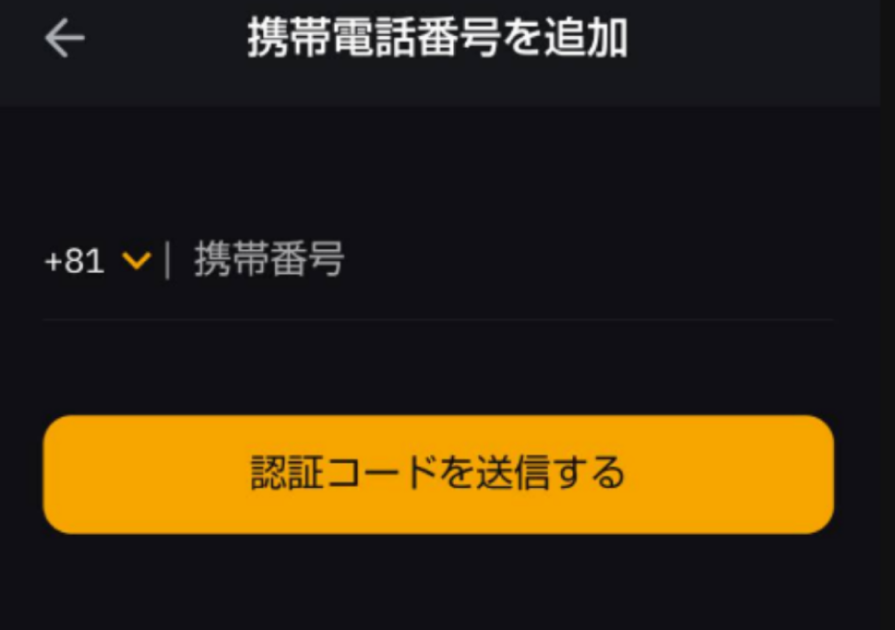
入力できたら「認証コードを送信する」をタップ。スマホにSMSで認証コードが送られてくるので、次の画面でコードを入力します。
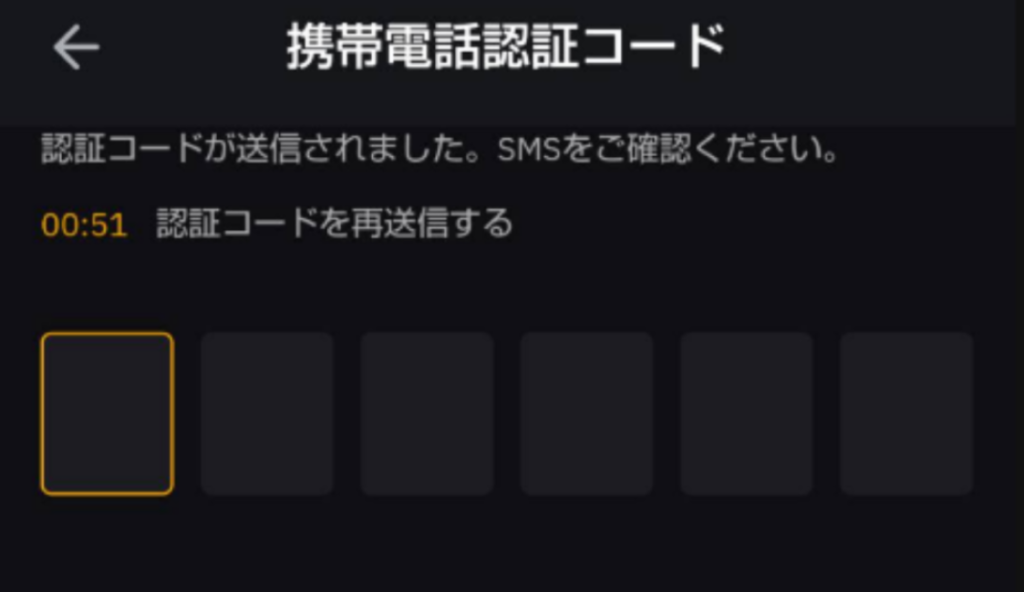
認証が成功すれば、SMS認証も完了です。
Bybit (バイビット) のスマホアプリで本人確認をする方法
Bybitはスマホアプリで本人確認も行えます。本人確認には以下の書類のうちいずれか1点が必要なので、事前に準備しておくといいでしょう。
- 運転免許証
- マイナンバーカード (IDカード)
- パスポート
- 在留許可証
本人確認をしたいときは、まずマイページを開いて「本人確認 (KYC)」をタップします。

以下の画面で「今すぐ行う」ボタンを押します。

次の画面になったら「発行国・地域」をJapanに設定し、提出する本人確認書類を選択してください。

設定ができたら「次へ」をタップ。注意事項や本人確認の流れに関する説明画面が出るので、再度「つぎへ」を押します。
以下の画面になったら「続行」ボタンをタップし、画面の案内に従いながら書類や自身の顔写真を撮影して提出しましょう。
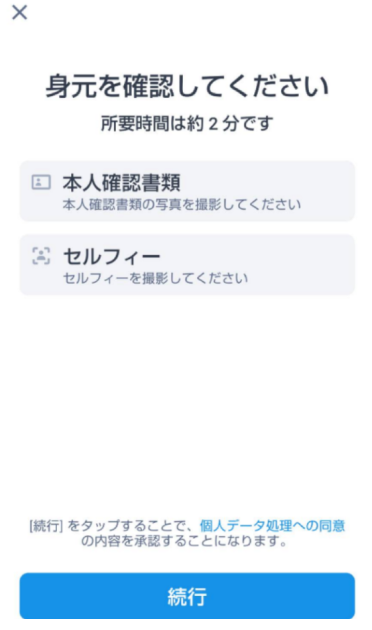
写真の提出後に審査が終われば、本人確認は完了です。
Bybit (バイビット) のスマホアプリで入金する方法
スマホアプリの入金方法はいくつかありますが、今回は国内取引所からBybitに入金する手順を紹介します。
まずトップページで「入金」を押してください。
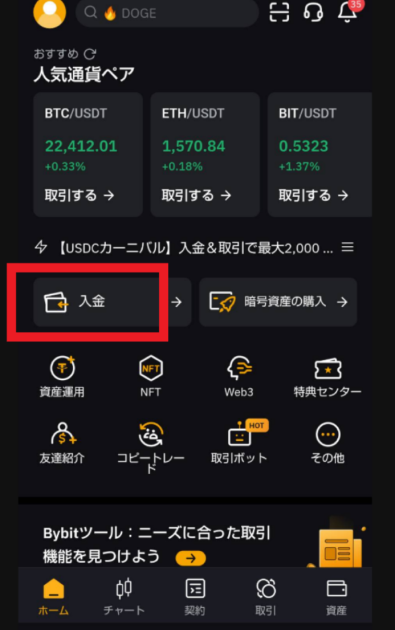
次の画面に切り替わったら、入金する仮想通貨を選びましょう。

選んだ銘柄の入金用アドレスが表示されるので、下にある「アドレスをコピー」をタップしてコピーします。

続いて送金元となる国内取引所で、Bybitの入金アドレス情報を登録しましょう。たとえばCoincheckだと、送金画面を開いて送りたい銘柄を選び、以下の情報を登録すればOKです。
- 宛名:Bybit
- アドレス:先ほどコピーしたBybitの入金用アドレス
- 受取人種別:本人への送金
- サービス名:その他を選び、下のサービス名に「Bybit」と入力
送金画面に戻り、登録したbybitのアドレスを選んで、送金目的と送金したい通貨の数量を設定します。
あとはアドレスや情報に間違いがないかチェックして送金ボタンを押し、Bybitのほうで着金が確認できれば入金完了です。
なお、通貨によってはアドレスとは別にタグというものも設定しなければならないので、忘れないよう注意してください。
Bybit (バイビット) のスマホアプリで出金する方法
Bybitから出金するときは、アプリのトップ画面右下にある「資産」メニューを押します。

次に出金ボタンをタップしましょう。

銘柄一覧が表示されるので、出金したい通貨を選びましょう。各通貨の出金画面で、以下の情報を入力・選択します。
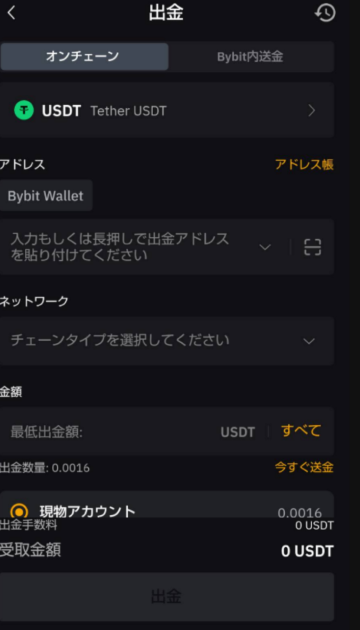
- アドレス:出金先となる取引所のアドレス
- ネットワーク:通貨のチェーンタイプ
- 金額:送金したい通貨の数量
- アカウント:現物アカウントor資金調達アカウント
- タグ:XRPやEOSを送る場合はタグを入力
最後に出金ボタンを押せば、出金完了です。
Bybit (バイビット) のスマホアプリからの取引方法
Bybitスマホアプリで仮想通貨の取引をする方法を紹介します。
現物取引をする方法
現物取引をするときは、トップ画面下のメニューで「取引」を選んでください。

左上の項目が「現物」になっていることを確認します。
通貨の名前が書かれている箇所をタップすれば、任意で取引したい銘柄の選択も可能です。
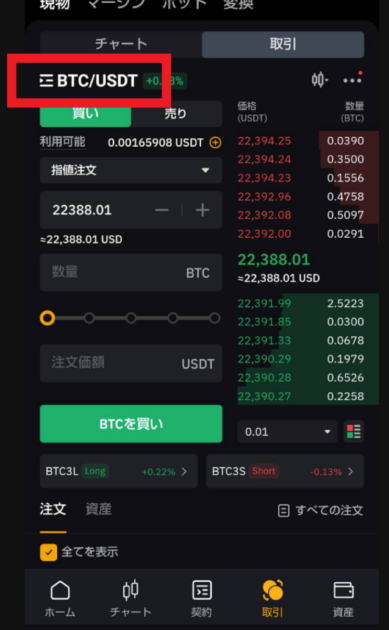
銘柄を決めたら、以下の設定を行いましょう。
- 注文の買いor売り
- 注文方法
- 注文したい通貨の数量(注文価格)など
すべて設定したあと下にある「~を買い」か「~を売り」をタップすると、注文が実行されます。
先物取引をする方法
先物取引をするときは、まず以下の手順で操作します。
- 下のメニューから「契約」を選ぶ
- 上の項目を「インバース型」に設定
- 銘柄の項目をタップ
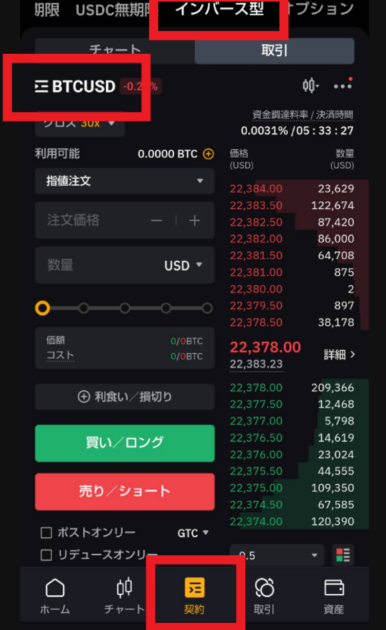
次の画面になったら「インバース型先物」をタップします。

通貨ペア・期間を選ぶと以下の画面になるので、それぞれの項目を設定しましょう。

- マージンの種類とレバレッジ
- 注文方法
- 注文したい通貨の数量(注文価格)など
最後に「買い」or「売り」ボタンを押せば、先物取引の注文が完了します。
Bybit (バイビット) のスマホアプリでチャートの利用方法
チャートは各取引画面の上にある「チャート」ボタンをタップすることで表示可能です。
たとえば現物取引の場合、画面左上にある「チャート」をタップすると以下のようになります。

ローソク足の時間・期間を変えたり、テクニカル分析に使う各種インジケーターを設定したりも可能です。
Bybit (バイビット) のスマホアプリで取引履歴を見る方法
アプリで取引履歴を見るときは、下のメニューボタンにある取引もしくは契約ボタンを押します。

次に「すべての注文」をタップします。

以下の画面になったら、上の項目を「取引履歴」に設定してください。
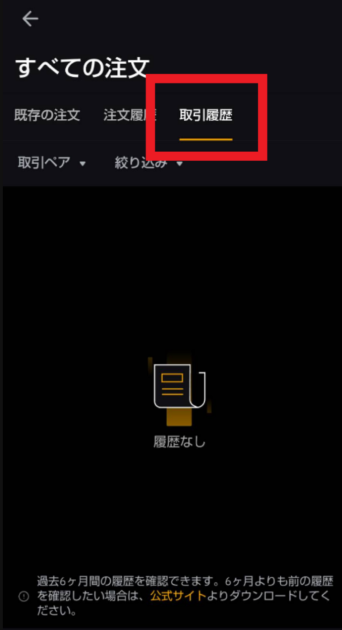
そうすると過去の取引履歴の一覧が表示されます。「取引ペア」のボタンを押すと、表示したい通貨ペアの選択も可能です。
Bybit (バイビット) のスマホアプリでUSDTを両替する方法
Bybitのトップ画面下にある「資産」メニューをタップし、上側の項目で「変換」を選びます。

両替画面が表示されるので、振替元の通貨をUSDTに、振替先を自分が両替したい通貨にそれぞれ設定しましょう。

両替後の通貨の数量を確認して、問題がなければ「交換を実行する」をタップ。以上でUSDTの両替は完了です。
なお、両替ができるのはデリバティブアカウントとインバースデリバティブアカウントにある通貨に限られます。現物アカウントの通貨は両替ができません。
Bybit (バイビット) のスマホアプリのローンチパッド
アプリでローンチパッドに参加したい場合は、トップ画面にある「その他」をタップします。
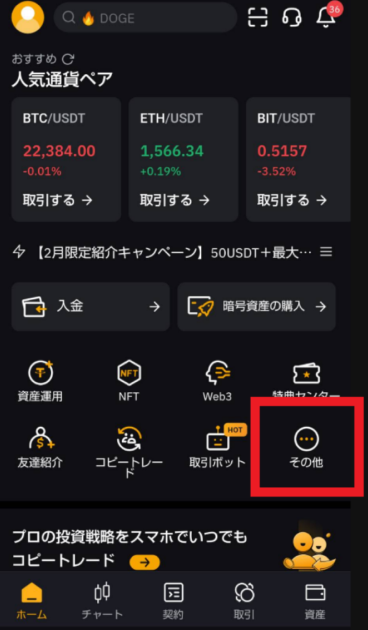
画面を下にスクロールして「ローンチパッド」を押してください。

以下の画面が開くので、参加したいローンチパッドがあれば「今すぐ参加」をタップします。

あとは期間中にBITやUSDTなど指定されている通貨を保有し、条件を満たせばトークンがもらえます。
Bybit (バイビット) のスマホアプリの便利機能を簡単紹介
ここからは、Bybitスマホアプリの便利機能を紹介します。
アラート機能
アラート機能はその名の通り、事前に設定した各種条件の基準に達するとアラート通知が届く機能です。
トップ画面で「その他」メニューを押し、以下の「戦略アラート」をタップすると各種アラートを設定できます。

設定できる主なアラートはこちら。
| 価格アラート | あらかじめ設定した価格に到達するとアラート通知が届く |
| 価格の暴落・暴騰 | 5分間以内に価格が一定の水準を超えて変動するとアラート通知が届く |
| 未決済建玉変動アラート | 特定期間内に未決済建玉が一定の割合をオーバーして変動すると通知が届く |
| 資金調達料 | 決済日時の30分前に、資金調達料に関する通知が届く |
常にチャートを見ていなくても、自分が設定した取引タイミングを逃さずに投資ができるので、ぜひ使ってみて下さい。
お気に入り機能
お気に入りは、取引時に気になる通貨ペアをワンタップで表示できる機能です。気に入っている通貨の取引画面で、以下の赤枠の箇所をタップします。
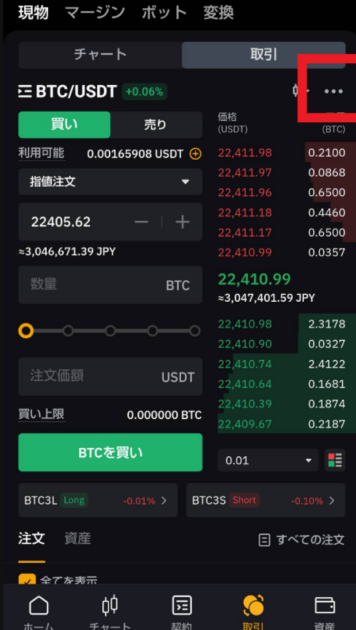
次の画面で「お気に入りに追加」ボタンをタップします。

追加後は通貨ペアを選ぶメニューを押し、上部の項目を「お気に入り」に設定すると、以下のようにお気に入り追加した通貨ペアを表示できます。
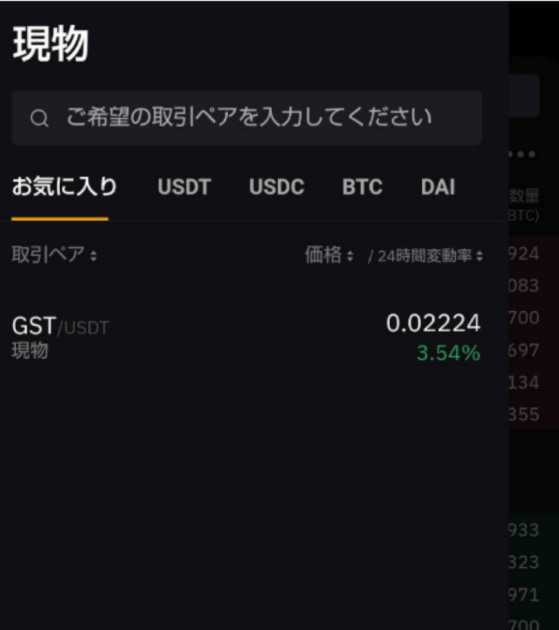
取引ボット
取引ボットは、設定した条件にもとづいて仮想通貨の売買を自動で繰り返す機能です。
コードの入力や複雑な設定は必要なく、初心者でも簡単に作成・運用できます。
取引ボットを使うときは、取引画面の上にある「ボット」をタップしてください。
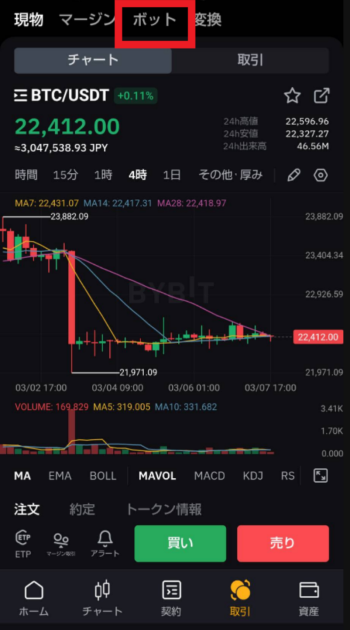
そうすると以下のように、各種ボットの作成や設定ができます。
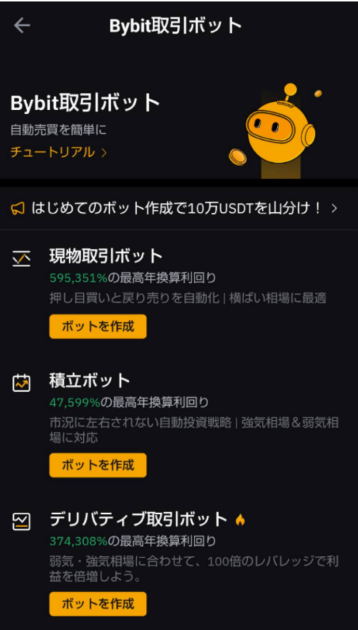
Bybit (バイビット) のスマホアプリに関するよくある質問
Bybit (バイビット) のスマホアプリまとめ
- アプリで二段階認証の設定や本人確認ができる
- 各種通貨のトレードはもちろん、仮想通貨の入出金も可能
- アラート・お気に入り追加・取引ボットなど便利な機能も使える
Bybitのスマホアプリでは、仮想通貨のトレードや入出金の他、アラートやお気に入りといった便利な機能も使えます。
iPhoneとAndroidの両方に対応しているので、Bybitで仮想通貨投資をしたい人はぜひスマホアプリもインストールしてみてはいかがでしょうか。